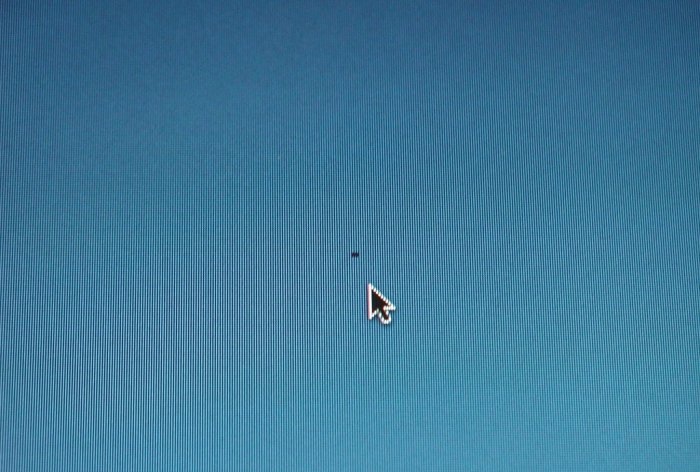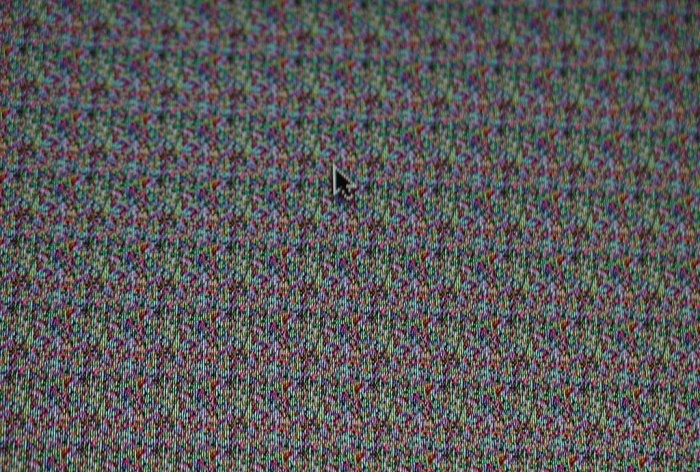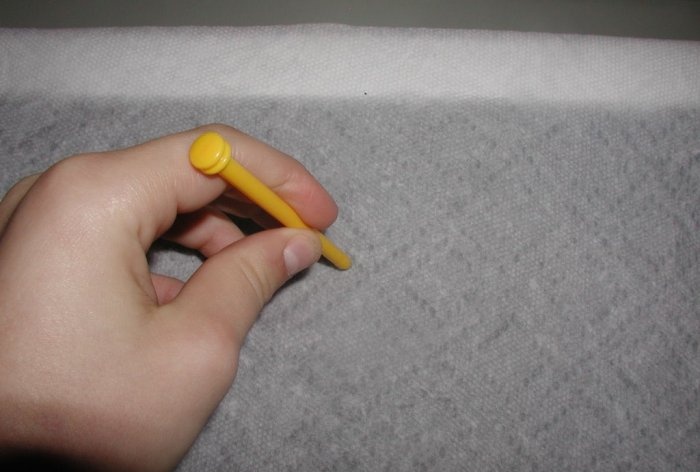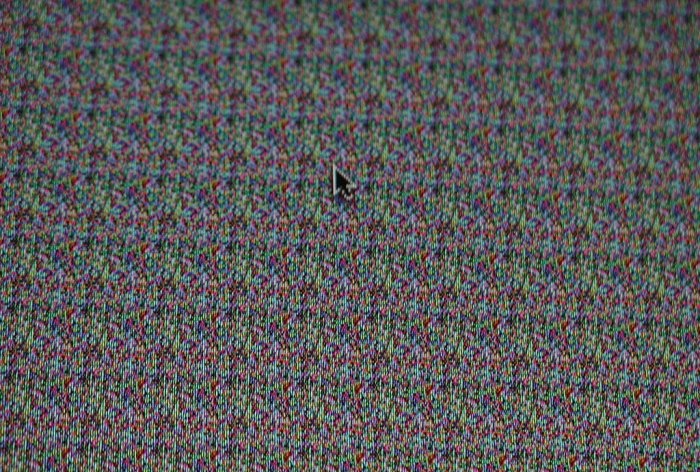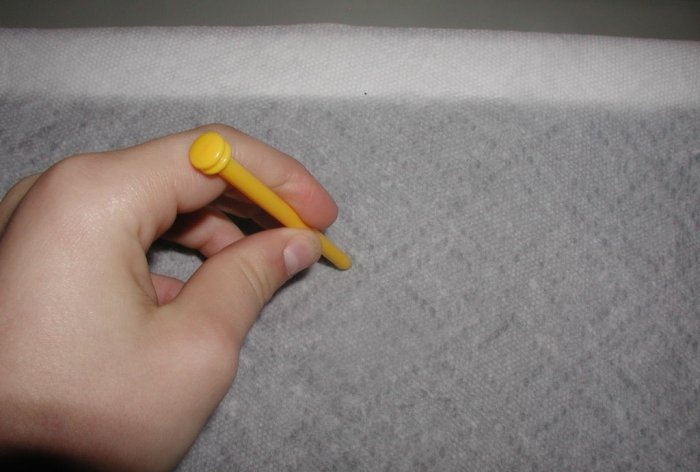Behandlung toter Pixel
Sie haben einen Monitor, Fernseher oder Laptop gekauft und auf dem Bildschirm sind ein oder mehrere tote Pixel aufgetreten. Bevor die Garantie abläuft, können Sie versuchen, sich an ein Servicecenter zu wenden, um Ihr Gerät reparieren zu lassen. Wenn seit dem Kauf genügend Zeit vergangen ist, verrate ich Ihnen einige einfache Möglichkeiten, die Pixel selbst wiederherzustellen.
Ohne auf tiefere Details einzugehen: Ein Pixel ist ein Mikropunkt, der eine LCD-Matrix bildet. Ein toter Pixel ist ein Punkt auf dem Bildschirm, der einfach nicht mehr leuchtet (Licht durchlässt).
Obwohl der schwarze Mikropunkt von außen praktisch unsichtbar ist, fällt er beim genauen Betrachten von Videos dennoch auf, was zu leichten Beschwerden führt.
Pixel sind unglaublich klein und je höher die Bildschirmauflösung Ihres Geräts, desto unauffälliger sind sie. Um nach ihnen zu suchen, können Sie ein spezielles Dienstprogramm verwenden, z Dead-Pixel-Tester oder eine andere, die für Ihr Gerät entwickelt wurde.
Methoden zur Behandlung toter Pixel
Es gibt nicht viele Möglichkeiten, tote Pixel wiederherzustellen. Ich möchte auch sofort darauf hinweisen, dass Sie alle Aktionen ausschließlich auf eigene Gefahr und Gefahr durchführen.
- Programm.
- Mechanisch.
- Alternative - kombiniert.
Softwaremethode zur Pixelwiederherstellung
Daher ist die Software-Methode die sicherste und erfordert fast nichts von Ihnen.
Laden Sie ein Dienstprogramm wie herunter JScreenFix, Schlechter Kristall oder ein anderes. Wir starten das Programm auf dem Computer. Es öffnet sich in einem separaten Fenster und erzeugt hochfrequente Vibrationen für Pixel. Wir ziehen dieses Fenster auf den Bereich mit toten Pixeln und lassen es dort 20 Minuten lang stehen.
Diejenigen, die den Monitor mit diesem Programm wiederhergestellt haben, sagen, dass die ersten 10 Minuten ausreichen, damit die schwarzen Punkte wieder funktionieren.
Wenn dies nicht hilft, gehen wir zu gefährlicheren Maßnahmen über.
Mechanische Methode zur Pixelwiederherstellung
Schalten Sie den Monitor aus. Decken Sie den Bereich mit dem defekten Pixel mit einem feuchten Tuch oder Handtuch ab. Nehmen Sie als Nächstes einen spitzen Gegenstand, beispielsweise einen stumpfen Bleistift, und drücken Sie ihn mit etwas Kraft auf das Pixel
Halten Sie die Kraft 2-3 Sekunden lang gedrückt und lassen Sie sie wieder los.
In einigen Fällen funktioniert es perfekt.
Schalten Sie den Monitor ein und prüfen Sie.
Wenn es nicht hilft, nehmen Sie einen dickeren Gegenstand und drücken Sie auf den Bereich mit dem defekten Pixel. Drücken Sie nach unten und schalten Sie den Monitor ein. Die Anstrengung loslassen. Sie können verschiedene Varianten ausprobieren: Monitor einschalten und drücken, ausschalten-drücken-einschalten usw. Wenn die Matrix startet, laufen Prozesse ab, die den Punkt zum Laufen bringen können.
Alternative Methode - kombiniert
Wenn all das nicht hilft, verwenden wir eine alternative Methode, die alles auf einmal umfasst:
Wir hängen eine nasse Serviette auf.
Wir starten das Pixelwiederherstellungsprogramm.
Und während es funktioniert, üben wir regelmäßig Druck auf die fehlerhafte Stelle aus, zuerst mit der Spitze.
Und dann mit einem stumpfen Ende, das den gesamten Bereich betrifft.
Natürlich kann niemand eine hundertprozentige Garantie dafür geben, dass Ihr Monitor wieder wie neu ist, aber einen Versuch ist es trotzdem wert.Vor allem angesichts der guten Genesungsrate.
Persönlich wurde mein Monitor vollständig wiederhergestellt und alle schwarzen Punkte verschwanden.
LCD ist eine Flüssigkristallmatrix mit Flüssigkeit im Inneren. Alle oben genannten Manipulationen zielen darauf ab, diese Flüssigkeit in jedem Pixel zu beeinflussen und sie wieder in Kontakt mit der allgemeinen Steuerung zu bringen.
Ähnliche Meisterkurse
Besonders interessant

3G 4G-Antenne mit einer Reichweite von mehr als 30 km

Leistungsstarke Wi-Fi-Gun-Antenne

Das einfachste Oszilloskop eines Computers

Einfache omnidirektionale 3G 4G Wi-Fi-Antenne

Ein einfaches selbstgebautes Oszilloskop von einem Smartphone

So trennen Sie Magnete ganz einfach von der Metallrückseite einer Festplatte
Kommentare (8)